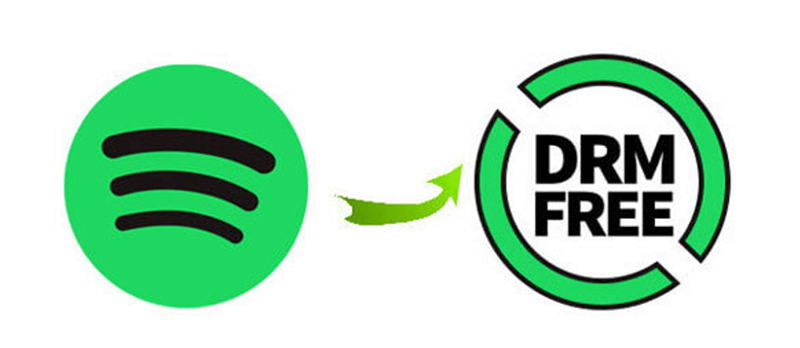ஆல்பங்கள் மற்றும் தட்டுதல்களின் வயதில் இசையைப் பெறுவது எளிது. நீங்கள் சில இசையை எடுக்க விரும்பினால், நீங்கள் உள்ளூர் கடைக்குச் செல்லலாம். இருப்பினும், இசை ஸ்ட்ரீமிங் சேவைகளின் வளர்ச்சியுடன், பதிப்புரிமைப் பாதுகாப்பின் காரணமாக உங்கள் லைக் பாடல்களை நீங்கள் உண்மையிலேயே சொந்தமாக வைத்திருக்க முடியாது. எடுத்துக்காட்டாக, Spotify என்பது சந்தா அடிப்படையிலான சேவையாகும், இது Spotify ஐக் கேட்க உங்களை அனுமதிக்கிறது, ஆனால் நீங்கள் Spotify இசையை உள்நாட்டில் பதிவிறக்க முடியாது. ஏனென்றால் அனைத்து Spotify இசையும் டிஜிட்டல் உரிமைகள் நிர்வாகத்தால் பாதுகாக்கப்படுகிறது. எனவே, நியமிக்கப்பட்ட சில சாதனங்களில் Spotify பயன்பாட்டிற்குள் மட்டுமே Spotify இசையை ஸ்ட்ரீம் செய்ய முடியும். இன்று, உங்களுக்கு உதவ பல Spotify DRM அகற்றுதல்களை இங்கு அறிமுகப்படுத்துவோம் Spotify இலிருந்து DRM ஐ அகற்று . அதை இப்போது பார்க்கலாம்!
பகுதி 1. DRM அகற்றுதல் Spotify: நீங்கள் தெரிந்து கொள்ள வேண்டியது
டிஜிட்டல் ரைட்ஸ் மேனேஜ்மென்ட் (டிஆர்எம்), பலரால் அதைக் கண்டுபிடிக்க முடியவில்லை. டிஜிட்டல் உரிமைகள் மேலாண்மை பற்றி அடிக்கடி கேட்கப்படும் கேள்விகளுக்கு இங்கே பதிலளிப்போம்.
டிஆர்எம் பாதுகாப்பு என்றால் என்ன?
டிஜிட்டல் உரிமைகள் மேலாண்மை, டிஆர்எம் என்றும் அழைக்கப்படுகிறது, இது டிஜிட்டல் மீடியாவுக்கான பதிப்புரிமையைப் பாதுகாப்பதற்கான ஒரு வழியாகும். இது தனியுரிம வன்பொருள் மற்றும் பதிப்புரிமை பெற்ற படைப்புகளின் பயன்பாட்டைக் கட்டுப்படுத்துவதற்கான அணுகல் கட்டுப்பாட்டு தொழில்நுட்பங்களின் தொகுப்பாகும். இது பதிப்புரிமை பெற்ற படைப்புகளின் பயன்பாடு, மாற்றம் மற்றும் விநியோகத்தை வெற்றிகரமாகக் கட்டுப்படுத்துகிறது. சந்தேகத்திற்கு இடமின்றி, Spotify அதன் லைப்ரரியில் அதன் டிஜிட்டல் உள்ளடக்கத்தைப் பாதுகாக்க இந்த சிறப்பு தொழில்நுட்பத்தையும் பயன்படுத்துகிறது.
Spotify இலிருந்து DRM ஐ அகற்றுவது அவசியமா?
ஸ்ட்ரீமிங் இசை வழங்குநராக, Spotify பயனரை இலவசமாக Spotify இசையைக் கேட்க அனுமதிக்கிறது. மேலும், பிரீமியம் சந்தாவுடன், பயனர் ஆஃப்லைனில் கேட்பதற்காக Spotify இசையைப் பதிவிறக்கலாம். இருப்பினும், பதிவிறக்கம் செய்யப்பட்ட பாடல்கள் டிஜிட்டல் உரிமைகள் நிர்வாகத்துடன் குறியாக்கம் செய்யப்பட்டுள்ளன. எனவே, நீங்கள் Spotify பயன்பாட்டிற்கு வெளியே Spotify இசையை இயக்க முடியாது. எனவே, இந்த வரம்பை உடைப்பதற்கான ஒரே வழி, Spotify இலிருந்து DRM ஐ அகற்றுவதுதான், பிறகு Spotifyஐ எங்கு வேண்டுமானாலும் கேட்க உங்களுக்கு வாய்ப்பு கிடைக்கும்.
Spotify இசையிலிருந்து DRM ஐ எவ்வாறு அகற்றுவது?
சிறப்பு குறியாக்க தொழில்நுட்பம் காரணமாக Spotify இலிருந்து DRM ஐ அகற்றுவது சற்று கடினம். Spotify பதிவிறக்கங்களை அகற்ற, நீங்கள் Spotify DRM அகற்றுதலைப் பயன்படுத்த வேண்டும், இது Spotify இலிருந்து DRM பாதுகாப்பை விரைவாக அகற்றும்.
Spotify இன் DRM ஐ அகற்றுவது சட்டப்பூர்வமானதா?
ஒரு வகையில், Spotify பயனர்கள் கொண்டிருக்கும் DRM மீதான அணுகுமுறை அதன் நியாயமற்ற தன்மையை பிரதிபலிக்கிறது. பிரீமியம் சந்தாவுடன் பதிவிறக்கம் செய்யப்பட்ட அந்த பாடல்களை ஏன் சொந்தமாக வைத்திருக்க முடியாது என்பதை அனைத்து பயனர்களும் ஏற்றுக்கொள்ள முடியாது. எனவே, சில பகுதிகளில், டிஜிட்டல் உரிமைகள் நிர்வாகத்தைப் பயன்படுத்துவதை உலகளவில் ஏற்றுக்கொள்ள முடியாது. இருப்பினும், சில நாடுகள் மற்றும் பிராந்தியங்களில், DRM ஐ மீறுவதை குற்றமாக்க பல சட்டங்கள் உள்ளன. எனவே, Spotify இலிருந்து DRM ஐ அகற்றுவது சட்டப்பூர்வமானதா என்பதை தீர்மானிப்பது கடினம்.
பகுதி 2. Android & iPhone க்கான சிறந்த Spotify DRM அகற்றுதல்
உங்கள் மொபைல் சாதனத்தில் Spotify DRM ஐ அகற்ற விரும்பினால், பின்வரும் கருவிகளைப் பயன்படுத்த முயற்சிக்கவும். அந்தக் கருவிகள் மூலம், டிஆர்எம்-பாதுகாக்கப்படாத Spotify இசையைப் பதிவிறக்கலாம்.
ஆடியோ ரெக்கார்டர்
Syncios ஆடியோ ரெக்கார்டர் என்பது ஆண்ட்ராய்டு ஃபோன்கள் மற்றும் டேப்லெட்டுகளுக்கான இலவச பாடல்-பதிவுப் பயன்பாடாகும். சுத்தமான மற்றும் திறமையான வடிவமைப்புடன், Syncios ஆடியோ ரெக்கார்டர் உங்கள் ஆண்ட்ராய்டு சாதனத்தில் எந்த ஒலியையும் எளிதாகப் பதிவுசெய்ய உதவுகிறது. உங்கள் Android மொபைலில் DRM இல்லாத Spotify பாடல்களைப் பதிவு செய்வது எப்படி என்பது இங்கே.
படி 1. உங்கள் Android மொபைலில் Syncios ஆடியோ ரெக்கார்டரைத் திறக்கவும்.
படி 2. Spotify இல் பாடல்களை இயக்கச் சென்று அதை அழுத்தவும் பதிவு Spotify இசையை பதிவு செய்ய ஐகான்.
படி 3. தட்டவும் வரலாறு பட்டியல் ரெக்கார்டிங்கை முடித்த பிறகு பதிவுசெய்யப்பட்ட Spotify பாடல்களைக் காண ஐகான்.
SpotiFlyer Spotify மியூசிக் டவுன்லோடர்
SpotiFlyer என்பது Spotify, SoundCloud, YouTube, Gaana மற்றும் Jio-Saavn ஆகியவற்றிலிருந்து இசையைப் பதிவிறக்குவதை ஆதரிக்கும் மல்டிபிளாட்ஃபார்ம் மியூசிக் டவுன்லோடர் ஆகும். இது தற்போது ஆண்ட்ராய்டு, மேக், விண்டோஸ் மற்றும் லினக்ஸில் இயங்குகிறது. ஆண்ட்ராய்டுக்கான Spotify டவுன்லோடர் APK ஆக, Spotify இணைப்புகளை MP3க்கு பதிவிறக்கம் செய்ய இது உதவும்.
படி 1. உங்கள் சாதனத்தில் SpotiFlyer Spotify மியூசிக் டவுன்லோடரை நிறுவி அதைத் தொடங்கவும்.
படி 2. Spotify இல் நீங்கள் பதிவிறக்க விரும்பும் இசையைக் கண்டறிந்து, இசை இணைப்பை நகலெடுக்கவும்.
படி 3. தேடல் பட்டியில் இணைப்பை ஒட்டவும் மற்றும் தட்டவும் தேடு Spotify பாடல்களை ஏற்ற பொத்தான்.
படி 4. மீது தட்டவும் அனைத்தையும் பதிவிறக்கவும் Spotify பாடல்களைப் பதிவிறக்குவதற்கான பொத்தான்.
தந்தி
டெலிகிராம் தனது பயனர்களுக்கு Spotify இலிருந்து இசையை இலவசமாகப் பதிவிறக்குவது உட்பட பல்வேறு சேவைகளை வழங்க உறுதிபூண்டுள்ளது. டெலிகிராமில் நிறைய போட்கள் இருப்பதால், Spotify பதிவிறக்கும் கருவியை நீங்கள் காணலாம். இந்தப் பதிவிறக்கக் கருவியைப் பயன்படுத்துவதன் மூலம், உங்கள் ஐபோனில் Spotify இசையை இலவசமாகப் பதிவிறக்கலாம்.
படி 1. உங்கள் ஐபோனில் Spotifyஐத் துவக்கி, நீங்கள் பதிவிறக்க விரும்பும் இசையைக் கண்டறிந்து, இசை இணைப்பை நகலெடுக்கவும்.
படி 2. பின்னர் டெலிகிராமைத் திறந்து, டெலிகிராம் Spotify போட்டைக் கண்டுபிடித்து, தொடக்க பொத்தானைத் தட்டவும்.
படி 3. நகலெடுக்கப்பட்ட இணைப்பை அரட்டை சாளரத்தில் வைத்து தட்டவும் அனுப்பு Spotify இலிருந்து பாடல்களைப் பதிவிறக்கத் தொடங்க பொத்தான்.
படி 4. தட்டவும் பதிவிறக்க Tamil Spotify இசைக் கோப்புகளை உங்கள் iPhone க்கு பதிவிறக்கம் செய்து ஏற்றுமதி செய்வதற்கான பொத்தான்.
குறுக்குவழிகள்
குறுக்குவழிகள் என்பது ஐபோன் பயனர்களுக்கு பல்வேறு கருவிகளை வழங்கக்கூடிய ஒரு தளமாகும். குறுக்குவழிகளில், Spotify ஆல்பம் பதிவிறக்கியைக் கண்டுபிடித்து, Spotify ஆல்பங்களை உங்கள் iPhone இல் பதிவிறக்க அதைப் பயன்படுத்தலாம். ஆனால் ஒரே நேரத்தில் Spotify இலிருந்து 5 தடங்களுக்கு மேல் பதிவிறக்கம் செய்ய இது உங்களை அனுமதிக்கிறது.
படி 1. Spotify இன் இசை நூலகத்தைக் கண்டறிந்து, நீங்கள் பதிவிறக்க விரும்பும் ஆல்பத்தைக் கண்டறியவும்.
படி 2. Spotify இலிருந்து ஆல்பத்தின் இணைப்பைப் பெற்று, உங்கள் iPhone இல் குறுக்குவழிகளைத் திறக்கவும்.
படி 3. Spotify ஆல்பம் டவுன்லோடரை இயக்கி, பதிவிறக்குவதற்கான கருவியில் ஆல்பத்தின் இணைப்பை ஒட்டவும்.
பகுதி 3. Mac & Windows க்கான சிறந்த Spotify DRM அகற்றுதல்
Windows மற்றும் Mac இல் Spotify இலிருந்து DRM ஐ அகற்ற, இந்த தொழில்முறை நிரலை நீங்கள் தவறவிட முடியாது - MobePas இசை மாற்றி . ஒரு தொழில்முறை Spotify DRM அகற்றுதலாக, Spotify இலிருந்து DRM ஐ அகற்றுவது மட்டுமல்லாமல், Spotify பாடல்களை பல பிரபலமான ஆடியோ வடிவங்களில் பதிவிறக்கவும் முடியும். இதற்கிடையில், இது விண்டோஸ் மற்றும் மேக் கணினிகளில் நன்றாக வேலை செய்ய முடியும்.
இலவசமாக முயற்சி செய்யுங்கள் இலவசமாக முயற்சி செய்யுங்கள்
இந்தக் கருவியைப் பயன்படுத்துவதன் மூலம், நீங்கள் இலவச Spotify பதிப்பைப் பயன்படுத்தினாலும் அல்லது பிரீமியம் சந்தாவைப் பெற்றிருந்தாலும் Spotify இலிருந்து எந்த மீடியா உள்ளடக்கத்தையும் பதிவிறக்கம் செய்யலாம். தவிர, பிட் வீதம், மாதிரி வீதம் மற்றும் சேனல் போன்ற வெளியீட்டு ஆடியோ அளவுருக்களை நீங்கள் தனிப்பயனாக்கலாம். இந்தக் கருவியின் மூலம், எங்கும் விளையாடுவதற்கு DRM இல்லாத Spotify பாடல்களை எளிதாகப் பெறலாம்.
MobePas இசை மாற்றியின் முக்கிய அம்சங்கள்
- Spotify பிளேலிஸ்ட்கள், பாடல்கள் மற்றும் ஆல்பங்களை இலவச கணக்குகளுடன் எளிதாகப் பதிவிறக்கவும்
- Spotify இசையை MP3, WAV, FLAC மற்றும் பிற ஆடியோ வடிவங்களுக்கு மாற்றவும்
- இழப்பற்ற ஆடியோ தரம் மற்றும் ID3 குறிச்சொற்களுடன் Spotify இசை டிராக்குகளை வைத்திருங்கள்
- Spotify இசையிலிருந்து விளம்பரங்கள் மற்றும் DRM பாதுகாப்பை 5× வேகமான வேகத்தில் அகற்றவும்
பகுதி 4. Spotify பதிவிறக்கங்களிலிருந்து DRM ஐ எவ்வாறு அகற்றுவது
முதலில், மேலே உள்ள பதிவிறக்க பொத்தானைக் கிளிக் செய்வதன் மூலம் MobePas இசை மாற்றியை நிறுவ செல்லவும். பின்னர், Spotify இலிருந்து DRM ஐ அகற்றவும் மற்றும் Spotify இசையை மூன்று படிகளில் பதிவிறக்கவும் கீழே உள்ள படிகளைப் பின்பற்றவும்.
இலவசமாக முயற்சி செய்யுங்கள் இலவசமாக முயற்சி செய்யுங்கள்
படி 1. மாற்றிக்கு Spotify இசையைச் சேர்க்கவும்
உங்கள் PC அல்லது Mac கணினியில் MobePas இசை மாற்றியைத் திறக்கவும், பின்னர் கணினியில் நிறுவப்பட்ட Spotify பயன்பாடு தானாகவே ஏற்றப்படும். Spotifyக்குச் சென்று, நீங்கள் பதிவிறக்க விரும்பும் இசை, ஆல்பம் அல்லது பிளேலிஸ்ட்டைத் தேர்ந்தெடுக்கவும். Spotify இலிருந்து மாற்றிக்கு நீங்கள் நேரடியாக பாடல்களை இழுத்து விடலாம். அல்லது Spotify இசை இணைப்பைப் பயன்படுத்தி Spotify இசையை மாற்றியில் ஏற்றலாம்.

படி 2. Spotify க்கான வெளியீட்டு அளவுருக்களை அமைக்கவும்
மாற்றிக்குள், மெனு பட்டியைக் கிளிக் செய்து, அதைத் தேர்ந்தெடுக்கவும் விருப்பங்கள் விருப்பம். ஒரு சாளரம் பாப் அப் மற்றும் சாளரத்தில் மாற்று தாவலுக்கு மாறுகிறது. இங்கே நீங்கள் வெளியீட்டு ஆடியோ வடிவமைப்பை அமைக்கலாம் மற்றும் கீழ்தோன்றும் மெனுவிலிருந்து ஒன்றைத் தேர்ந்தெடுக்கலாம். சிறந்த ஆடியோ தரத்திற்கு, நீங்கள் பிட் வீதம், மாதிரி வீதம் மற்றும் சேனலைச் சரிசெய்து பின்னர் கிளிக் செய்ய வேண்டும் சரி அமைப்புகளைச் சேமிக்க.

படி 3. Spotify பதிவிறக்கங்களிலிருந்து DRM ஐ அகற்றவும்
Spotify பதிவிறக்கங்களிலிருந்து DRM ஐ அகற்ற, கிளிக் செய்யவும் மாற்றவும் Spotify இசையின் மாற்றத்தைத் தொடங்க பொத்தான். MobePas மியூசிக் கன்வெர்ட்டர் DRM இல்லாத பாடல்களை Spotify இலிருந்து பதிவிறக்கம் செய்து தானாகவே உங்கள் கணினியில் சேமிக்கும். மாற்றத்தை முடித்த பிறகு, நீங்கள் கிளிக் செய்யலாம் மாற்றப்பட்டது வரலாற்றுப் பட்டியலைத் திறக்க ஐகான்.

முடிவுரை
Spotify DRM அகற்றுதல் பற்றியது அவ்வளவுதான். Spotify பதிவிறக்கங்களிலிருந்து DRM ஐ அகற்றுவதன் மூலம், எந்த சாதனத்திலும் அல்லது எந்த மீடியா பிளேயர் மூலமாகவும் Spotify இசையை நீங்கள் சுதந்திரமாக இயக்கலாம். Spotify இசை டிஆர்எம் பாதுகாப்பை அகற்ற, நீங்கள் பயன்படுத்தலாம் MobePas இசை மாற்றி விண்டோஸ் மற்றும் மேக்கிற்கான சிறந்த Spotify DRM அகற்றுதல். இந்த வழியில், நீங்கள் DRM இல்லாத Spotify பாடல்களைப் பெறலாம் மற்றும் அவற்றை எப்போதும் வைத்திருக்கலாம்.
இலவசமாக முயற்சி செய்யுங்கள் இலவசமாக முயற்சி செய்யுங்கள்